|
STEREOGRAPHIC

Ringrazio Roserika per avermi permesso di tradurre i suoi tutorial
Il sito Ŕ chiuso

qui puoi trovare qualche risposta ai tuoi dubbi.
Se l'argomento che ti interessa non Ŕ presente, ti prego di segnalarmelo.
Questo tutorial Ŕ stato scritto con PSP X2 e tradotto con PSP X, ma pu˛ essere eseguito anche con le altre versioni di PSP.
Occorrente:
Materiale qui
Il materiale fa parte della collezione personale di Roserika.
Per favore, lascia intatto il copyright.
Filtri:
Se hai problemi con i filtri, ricordati della mia sezione filtri qui
VM Toolbox qui
Filters Unlimited 2.0 qui
&<Bkg Kaleidoscope> (da importare in Unlimited) qui
Mura's Meister - Cloud qui
Alien Skin Eye Candy 6 Nature qui
Flaming Pear - Flexify 2 qui
Metti il preset nella cartella del Filtro.
Con un doppio clic sul file, il preset sarÓ automaticamente installato nella cartella corretta.
Metti il gradiente nella cartella Gradienti.
Metti le selezioni nella cartella Selezioni.
Apri il pennello in PSP ed esportalo come Pennello personalizzato
(vedi gli appunti sui Pennelli qui).
1. Apri una nuova immagine trasparente 900 x 650 pixels.
Passa il colore di primo piano a Gradiente, e seleziona il gradiente ES Vintage 61 con i seguenti settaggi.

Riempi  l'immagine trasparente con il gradiente. l'immagine trasparente con il gradiente.
Effetti>Effetti di riflesso>Specchio rotante.

Effetti>Plugins>Flaming Pear - Flexify

Effetti>Plugins>Filters Unlimited 2.0 - &<Bkg Kaleidoscope> - xTile Maker 1.0.
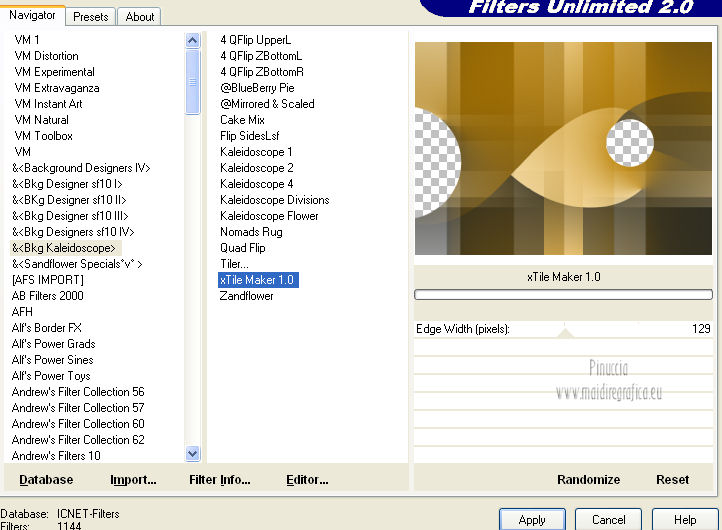
2. Livelli>Duplica.
Cambia la modalitÓ di miscelatura di questo livello in Luce netta,
e abbassa l'opacitÓ all'80%.
Attiva il livello sottostante.
Selezione>Carica/Salva selezione>Carica selezione da disco.
Cerca e carica la selezione stereographic.
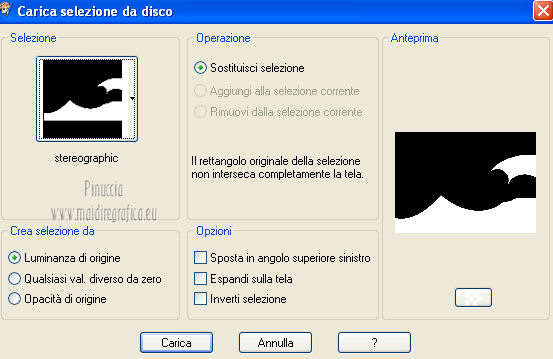
Selezione>Inverti.
Effetti>Plugins>Alien Skin Eye Candy 5 Impact Nature - Rust.
Seleziona il preset stereographic e ok.
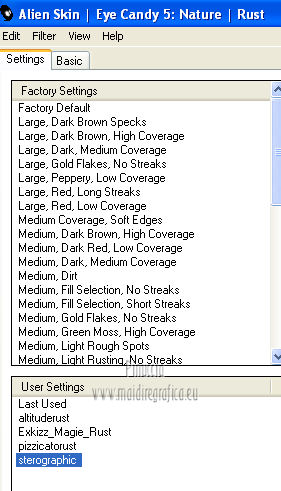
Selezione>Deseleziona.
Selezione>Carica/Salva selezione>Carica selezione da disco.
Cerca e carica la selezione stereographic2.
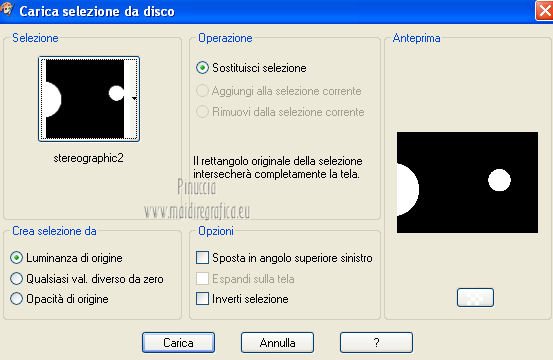
Premi sulla tastiera il tasto CANC.
Selezione>Deseleziona.
3. Attiva lo strumento Bacchetta magica 
e seleziona il cerchio a destra.
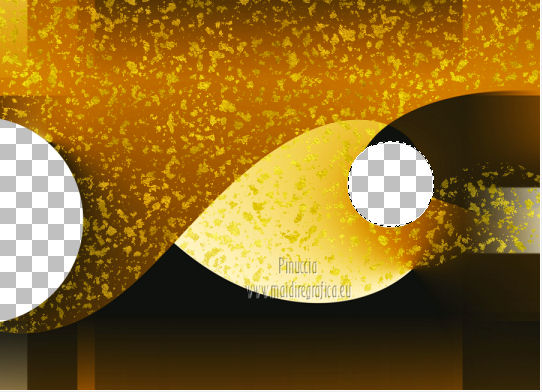
Selezione>Modifica>Espandi - 2 pixels.
Livelli>Nuovo livello raster.
Riempi  con il gradiente. con il gradiente.
Effetti>Plugins>VM Toolbox - Crystal Ball, con i settaggi standard.
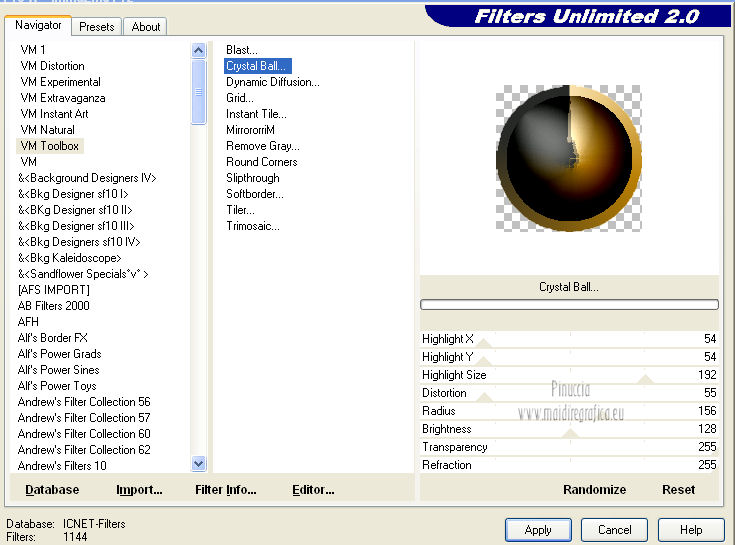
Selezione>Deseleziona.
Livelli>Disponi>Porta sotto.
Cambia la modalitÓ di miscelatura di questo livello in Sovrapponi (per il momento non vedrai il risultato dell'effetto).
Attiva il livello superiore.
Seleziona la parte trasparente a sinistra con la bacchetta magica 

Selezione>Modifica>Espandi - 2 pixels.
Livelli>Nuovo livello raster.
Livelli>Disponi>Porta sotto.
Riempi  con il gradiente. con il gradiente.
Effetti>Plugins>VM Toolbox - Crystal ball, con i settaggi precedenti.
Selezione>Deseleziona.
Cambia la modalitÓ di miscelatura di questo livello in Sovrapponi.
Livelli>Nuovo livello raster.
Livelli>Disponi>Porta sotto.
Effetti>Plugins>Mura's Meister - Cloud.
secondo colore #250385 - terzo colore #e7de6c.
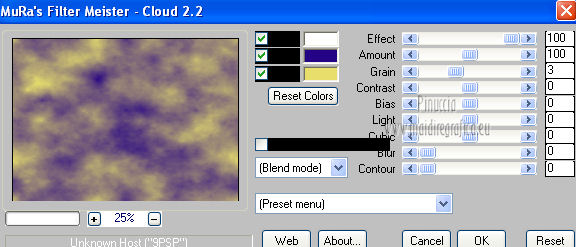
ricorda che questo filtro lavora con i lavori impostati nella paletta dei materiali, ma tiene in memoria il primo settaggio dall'apertura del programma.
Quindi se hai giÓ usato il filtro, per essere sicuro di avere impostati i colori corretti premi il tasto Reset.
Premere successivamente il tasto Reset serve per cambiare casualmente (ragione per la quale il tuo risultato non potrÓ essere uguale al mio esempio, l'aspetto delle nuvole.
Il mio risultato.

4. Attiva nuovamente il livello superiore.
Effetti>Effetti 3D>Sfalsa ombra con il colore nero.
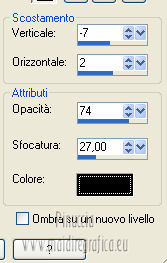
Livelli>Unisci>Unisci visibile.
Selezione>Carica/Salva selezione>Carica selezione da disco.
Cerca e carica la selezione stereographic3.
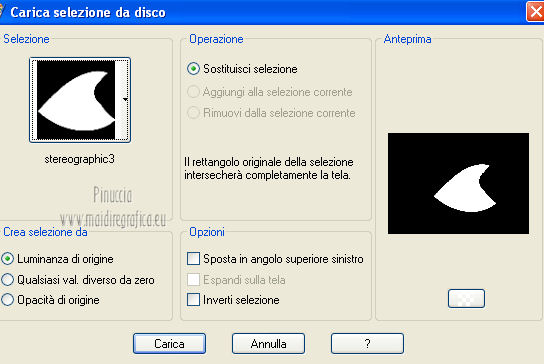
Livelli>Nuovo livello raster.
Apri il tube "paysage" e vai a Modifica>Copia.
Torna al tuo lavoro e vai a Modifica>Incolla nella selezione.
Selezione>Deseleziona.
5. Imposta il colore di sfondo con il colore nero.
Attiva lo strumento Pennello 
cerca e seleziona il pennello stereographic, che hai esportato prima di cominciare.

Livelli>Nuovo livello raster.
Applica il pennello in alto a destra,
una volta cliccando con il tasto destro del mouse per usare il colore nero di sfondo
e una volta con il tasto sinistro del mouse per usare il gradiente.
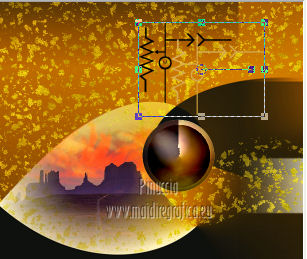
Effetti>Effetti di riflesso>Fuga di specchi.

6. Apri il tube "decorsboules" e vai a Modifica>Copia.
Torna al tuo lavoro e vai a Modifica>Incolla come nuovo livello.
Spostalo  in basso nella rotonditÓ del paesaggio. in basso nella rotonditÓ del paesaggio.

Cambia la modalitÓ di miscelatura di questo livello in Filtra.
Livelli>Duplica.
Sposta  il tube nella rotonditÓ a sinistra, il tube nella rotonditÓ a sinistra,
ruotandolo leggermente.

Apri il tube "texte" e vai a Modifica>Copia.
Torna al tuo lavoro e vai a Modifica>Incolla come nuovo livello.
Spostalo  in alto sopra il paesaggio. in alto sopra il paesaggio.
Vedi l'esempio finale.
Apri il tube "cartes" e vai a Modifica>Copia.
Torna al tuo lavoro e vai a Modifica>Incolla come nuovo livello.
Spostalo  in basso a destra, in basso a destra,
vedi il mio esempio.
7. Apri il tube "pomme" e vai a Modifica>Copia.
Torna al tuo lavoro e vai a Modifica>Incolla come nuovo livello.
Spostalo  in basso a destra. in basso a destra.
Apri il tube "femmefleur" e vai a Modifica>Copia.
Torna al tuo lavoro e vai a Modifica>Incolla come nuovo livello.
Spostalo  in basso a sinistra. in basso a sinistra.
Immagine>Aggiungi bordatura, 10 pixels, simmetriche, con il colore nero.
Immagine>Aggiungi bordatura, 20 pixels, simmetriche, con un colore contrastante.
Seleziona questo bordo con la bacchetta magica 
e riempilo  con il gradiente. con il gradiente.
Effetti>Plugins>Alien Skin Eye Candy 5 Nature - Rust, con i settaggi precedenti.
Selezione>Deseleziona.
Firma il tuo lavoro ed esporta come jpg ottimizzata, compressione 20.


Se hai problemi o dubbi, o trovi un link non funzionante, o anche soltanto per un saluto, scrivimi.
5 Agosto 2012
|


 l'immagine trasparente con il gradiente.
l'immagine trasparente con il gradiente.

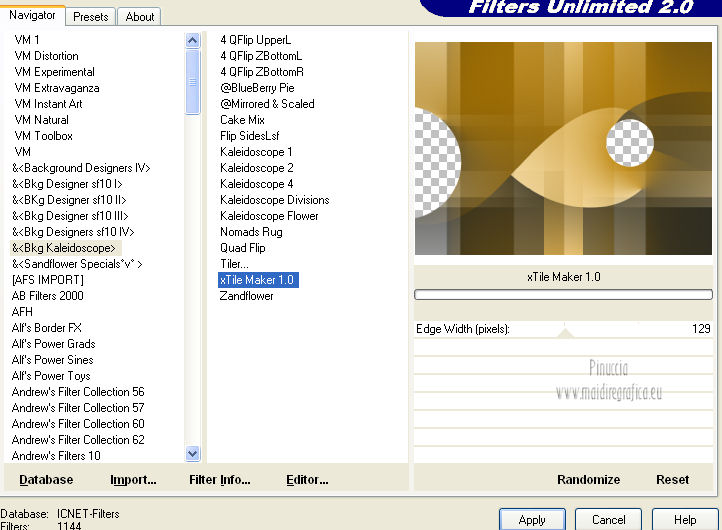
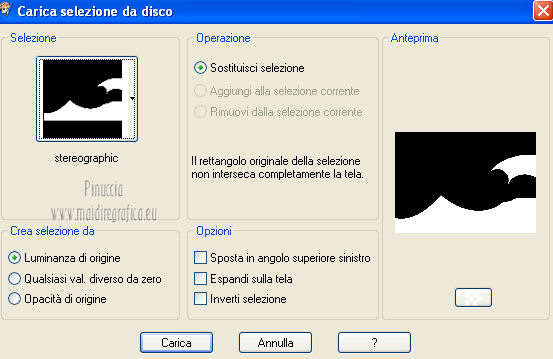
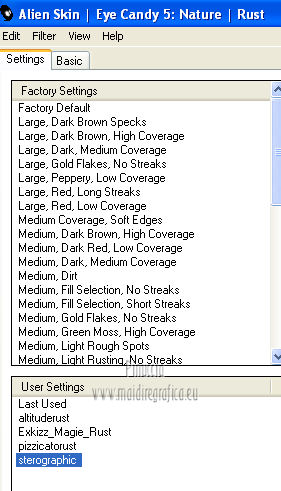
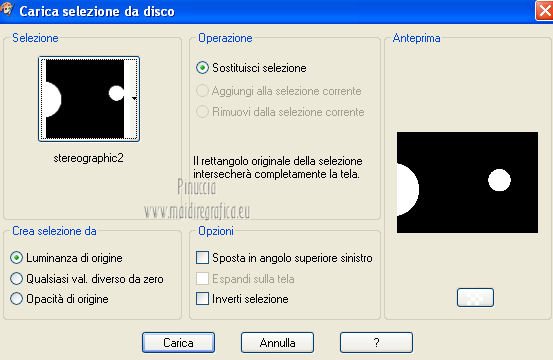

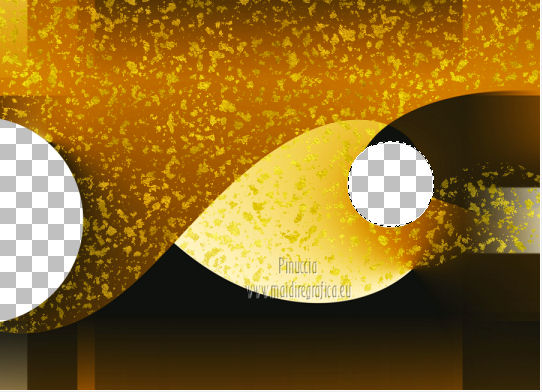
 con il gradiente.
con il gradiente.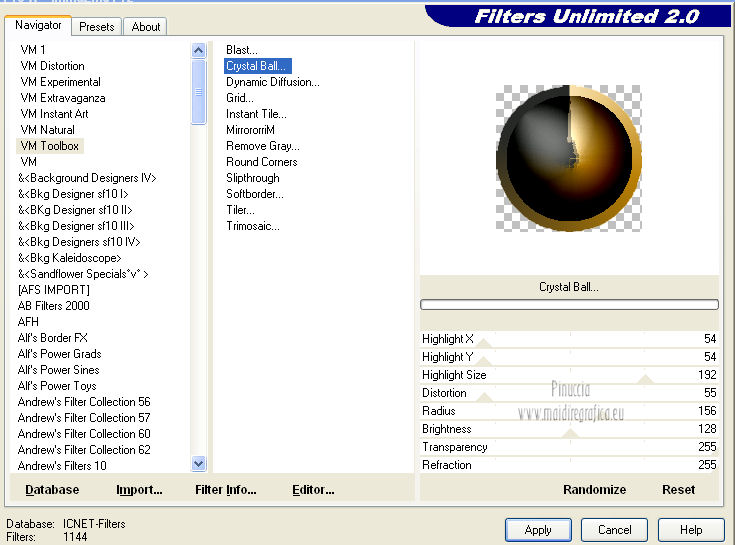


 con il gradiente.
con il gradiente.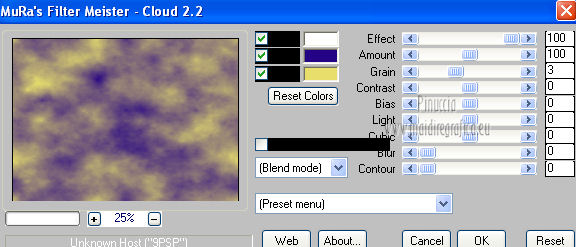





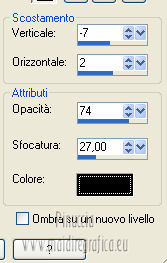
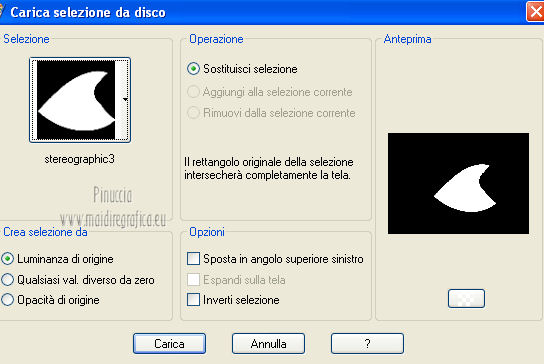


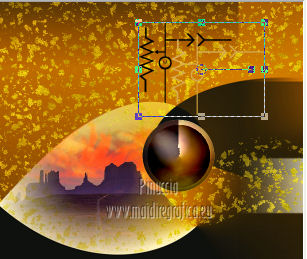

 in basso nella rotonditÓ del paesaggio.
in basso nella rotonditÓ del paesaggio.


